|
Adobe Photoshop
| |
| Катюха | Дата: Понедельник, 2006-10-09, 8:28 PM | Сообщение # 1 |
 Ай, молодца!
Группа: Директор (админы)
Сообщений: 286
Статус: Гудбай, Вася
| Выкладываем интересные уроки и ваши работы, желательно работы по урокам. Делимся советами и подсказками! 
Вперёд перцы!!!!!

Биология рулит! =))))
|
| |
| |
| Катюха | Дата: Понедельник, 2006-10-09, 8:42 PM | Сообщение # 2 |
 Ай, молодца!
Группа: Директор (админы)
Сообщений: 286
Статус: Гудбай, Вася
| Вот первый мой урок. Писала сама сегодня пол дня! Задолбалась...  Как рисовать аниме и раскрашивать мангу. Во-первых, что нам для этого нужно: лист бумаги A4, карандаш, резинка, черная глеевая ручка, сканер, принтер, Photoshop (У меня CS2 русская версия 9.0.2), веселая музыка. 1. Набросок Первое дело это, конечно нарисовать рисунок. Здесь главное прорисовать все мелочи, а само качество не очень важно. Потом просто сканировать в режиме «оттенки серого». Размеры уменьшены

Далее открываем нашу картиночку в фотошопе. Сделайте авто-уровни (Рисунок – Настройки – Авто-уровни) (или нажмите комбинацию Shift + Ctrl + L). Теперь рисунок стал более темным.

Берем ластик (Eraser Tool) и удаляем весь «мусор», то есть грязь не на персонаже, хотя конкретно на этом рисунке нужно убрать те черные пятна на волосах
Вот как выглядит рисунок после очистки:

Далее изменяем режим с Grayscale на RGB Color (с серого на RGB цвет) (Рисунок – Режимы – RGB Color). Особых изменений практически не видно, зато теперь нам стала доступно свойство «Тон/Насыщенность» (Рисунок – Настройки – Тон/Насыщенность).
Отмечаем галочку «Тонизирование» (Colorize) и устанавливаем параметры: Тон – 180
Насыщенность – 100
Яркость – 70 Теперь наша картинка выглядит вот так:

А потом печатаем то, что у нас получилось.
Вперёд перцы!!!!!

Биология рулит! =))))
|
| |
| |
| Катюха | Дата: Понедельник, 2006-10-09, 8:50 PM | Сообщение # 3 |
 Ай, молодца!
Группа: Директор (админы)
Сообщений: 286
Статус: Гудбай, Вася
| 2. Аккуратная обводка Сразу скажу, что принтер у меня не цветной! Но значения особого это не имеет.
Теперь вооружились черной ручкой. Наша задача аккуратно обвести линии, прорабатывая все тонкости! Этот шаг прорисовки самый ответственный! После того, как вы закончите, сканируйте рисунок в режиме цвет (журнал) или как это у вас там называется. Повторяю, принтер у меня не цветной, поэтому рисунок выглядит серым, хотя у вас могут быть видны голубые просветы.


Это взято из урока, по которому я училась.
Снова открываем наш рисунок в фотошопе. И снова с помощью резинки стираем мусор. Надеюсь, помните, как это делать.

Далее открываем окно «Каналы» (Channels) (Окно - Каналы). Удаляем канал «Красный», тогда рисунок станет с красными контурами. Тогда удалим канал «Фиолетовый» (или как там его) (Magenta). Рисунок станет красивеньким, черненьким ^_^. Теперь переключаемся на режим «Оттенки серого» в «Режимах», а потом выбираем авто-уровни. Получается первая стадия манги =))

(Пометка: здесь у меня немного не достерты «мусор»).
Чтобы линии были четче - измените «Кривые» (Рисунок – Настройки - Кривые)(Ctrl+ M)
Регулируйте график на ваш выбор, пока не добьётесь нужного результата.
А для кого «Кривые» кажутся дикостью, можно поэкспериментировать с яркостью/контрастом (Рисунок – Настройки – Яркость/Контраст)

Итак, обработка закончена. Теперь можно приступать к раскраске ^^
Вперёд перцы!!!!!

Биология рулит! =))))
|
| |
| |
| Катюха | Дата: Понедельник, 2006-10-09, 8:53 PM | Сообщение # 4 |
 Ай, молодца!
Группа: Директор (админы)
Сообщений: 286
Статус: Гудбай, Вася
| 3. Раскраска. Вообще существует несколько способов раскрашивания манги, но выделяют 2 основных: 1) через умножение
2) с использованием слоёв
Я остановлюсь на втором способе, однако каждый хорош по-своему. Лично мне удобнее вторым…. Сбросим цвета (D) или просто проследим, чтобы 2 основных цвета были чёрный и белый (нижний белый, верхний чёрный).
Идем в «Режимы» и следим, чтобы стоял режим RGB, а НЕ оттенки серого!
В окне «Каналы» нажмем на точечный кружок внизу (это вроде первый символ). Произойдет выделение контура. Инвертируем выделение (Выделение - Инвертировать) (Ctrl + Shift + I). Линии сразу побледнеют.
Перейдем в окно «Слои» (Окно - Слои) и создадим новый слой, нажав на значок в низу, который идет предпоследним. Затем удалим «фоновый слой». Выделение перенеслось на прозрачный (клетчатый) фон. Нажмем заливку (Alt+ Backspace),а потом снимем выделение (Ctrl + D) и у нас останутся четкие черные контуры на прозрачном слое.

Создадим ещё один слой (Shift + Ctrl + N) и перетащим его под главный слой. Теперь ваша задача – всегда следить, чтобы слой с контуром ВСЕГДА был выше всех слов (в окне «Слои», чтобы он был самым верхним).
Переключимся на новосозданный слой. Кликнем по нему правой кнопкой мыши и выберем «Свойства слоя» и там переименуем его, скажем, на «фон» (Это чтоб не запутаться).
Теперь фон зальём любым цветом. И получилась наша картиночка на фоне.

Итак, основные трудности мы преодолели (надеюсь). Это хорошо, потому что дальше будет сложнее…
Вперёд перцы!!!!!

Биология рулит! =))))
|
| |
| |
| Катюха | Дата: Понедельник, 2006-10-09, 9:01 PM | Сообщение # 5 |
 Ай, молодца!
Группа: Директор (админы)
Сообщений: 286
Статус: Гудбай, Вася
| 4. Первичное раскрашивание Этот этап самый мерзкий сред всего процесса! Вот здесь музыка нам и понадобится.
Некоторые говорят, что на этой стадии лучше делать перерывы, но я считаю, если бросить всё сейчас, то руки потом ни в жизнь не дойдут! (Проверено на личном опыте). Создайте несколько новых слоёв, предположим, шесть. Всё равно можно потом досоздавать. Следим, чтобы слой с контурами был на верху, а «фон» всегда внизу!
Слой, идущей сразу за контурами назовём «волосы» (Правая кнопка мыши – свойства слоя). Возьмём обыкновенную кисть (Brush Tool) (B) любого удобного вам размера. Края у кисти должны быть ровные! Выберем любой цвет, которым вы хотели бы видеть волосы вашего персонажа. Лично я использую цвет e2c9df . Настроить цвет можно кликнув на основной цвет 2 раза (если хотите использовать тот же цвет, что и я, то скопируйте его номер «e2c9df» и нажмите ОК). Второй цвет всегда белый, так как он считается за прозрачный (иначе резинка будет работать как кисть. В Paintе, наверное, проверяли).
Что ж, а теперь в бой! Начинайте раскрашивать. При этом интересный момент, что контуры не закрашиваются! (Это потому, что слой с контурами стоит верхним).

Второй слой, скажем «кожа». Он, получается, номер 3 в списке. Цвет fee7d7. При этом слой с цветом волос не закрасится, так как он стоит выше. В этом вся и фишка – для каждого объекта свой слой. В конце-концов слоёв может получится довольно много, поэтому не забывайте их переименовывать.

P.S. здесь раскрашено для наглядности, просто мне лень точно разукрашивать. ^^”
Продолжайте в том же духе, чтобы получилось вот так:

Цвета по желанию можно менять. Только переключитесь на нужный слой и внесите изменения.
Всё, первичное раскрашивание закончено! Вздохните с облегчением! Но не расслабляйтесь слишком сильно, впереди ещё наложение эффектов и мерзопакостных теней!
Вперёд перцы!!!!!

Биология рулит! =))))
|
| |
| |
| Катюха | Дата: Понедельник, 2006-10-09, 9:03 PM | Сообщение # 6 |
 Ай, молодца!
Группа: Директор (админы)
Сообщений: 286
Статус: Гудбай, Вася
| 5. Вторичное раскрашивание или эффекты. Вот здесь существует миллион способов придания картинке реалистичности. Геморрой на этой стадии это наложение теней! Нет, не то, что наложить их сложно, просто с физикой у всех проблемы постоянно! А ещё точнее с направлением света. У меня эту проблему никак, прям, не вылечить! Предпочитаю метод с использованием пера. Для новичков лучше пользоваться инструментами «затемнение» и «осветление» (Про этот метод спрашивайте отдельно). В общем, будем делать, как умею… Будем делать тени на коже. Вооружились инструментом перо (Pen Tool) (P). На панели вверху (она под этим, всем, «файл», «правка», «рисунок» и т.п.) выберите значок, где нарисовано перо от ручки в квадратике, второй символ. Выделяем пером область тени (это сложно объяснить, как делать, особенно тем людям, что 0 в фотошопе, но постарайтесь разобраться!) После того, как у вас есть контур, нажмите правой кнопкой мыши и выберите «сделать выделение» (make selection). Над слоем с кожей создайте ещё один слой и назовите его «тени кожи». Определитесь с цветом теней. Я использую e5c39e.
Залейте выделенную область элементом «ведро» (G) (Alt + Backspace). Следую стилю аниме, кроме теней, применяйте осветление. Короче, методом создания новых слоёв и контуров, добейтесь вот такого эффекта:

Вперёд перцы!!!!!

Биология рулит! =))))
|
| |
| |
| Катюха | Дата: Понедельник, 2006-10-09, 9:19 PM | Сообщение # 7 |
 Ай, молодца!
Группа: Директор (админы)
Сообщений: 286
Статус: Гудбай, Вася
| 6. Доработка. Теперь осталось только проработать мелочи и добавить фон и авторскую подпись. Добавим фон. Его можно как сделать самому, так и просто вставить понравившуюся картиночку. С экономией времени и сил, возьму второй метод.
Откроем подходящее изображение. Выделим его элементом Marquee Tool (M). И вырежем (Ctrl + X). Вернёмся к нашему изображению с аниме. Вставим «новый фон» и перетащим над старый «фон», чтобы вставленный рисунок был предпоследним. Наверняка, вставленная картинка не соответствует нужным размерам. Нажмите (Ctrl + T) и растяните картинку как угодно. Кликните на любой инструмент, и вас спросят что-то вроде «Применить? Да. Нет. Отмена». Согласитесь. Теперь для усовершенствования фона просто примените любой фильтр (Фильтр - Артистик) и там покопайтесь и выберите нужный. Лично я оставила фильтр «cutout». Потом просто удалим старый «фон».
Подпись просто добавить. Выберете элемент «Текст» и подпишитесь.
По желанию, поэкспериментируйте с фильтрами и стилями слоёв. Удачи!
Автор Катюша Осипова.

Вперёд перцы!!!!!

Биология рулит! =))))
|
| |
| |
| ВикА | Дата: Понедельник, 2006-10-16, 1:16 PM | Сообщение # 8 |
 Высоко летаешь!
Группа: Директор (админы)
Сообщений: 655
Статус: Гудбай, Вася
| ух ты!  классно! классно! 
Я не всегда понимаю, что говорю, но зато знаю, что всегда права!:)
|
| |
| |
| IceFire | Дата: Понедельник, 2006-10-16, 10:06 PM | Сообщение # 9 |
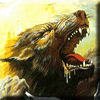 Ай, молодца!
Группа: Учителя (модераторы)
Сообщений: 431
Статус: Гудбай, Вася
| +репа 
довольно, хорошо написано... даже прочитал всё 

|
| |
| |
| Катюха | Дата: Среда, 2006-10-18, 5:23 PM | Сообщение # 10 |
 Ай, молодца!
Группа: Директор (админы)
Сообщений: 286
Статус: Гудбай, Вася
| Рада, что нравится. Я могу еще уроков выложить. Тока не свои. Из своих могу объяснить как делать юзербары или накладывать татушки 
Вперёд перцы!!!!!

Биология рулит! =))))
|
| |
| |
| ВолчиЦЦа | Дата: Суббота, 2006-10-21, 5:55 PM | Сообщение # 11 |
 Ай, молодца!
Группа: Директор (админы)
Сообщений: 302
Статус: Гудбай, Вася
| Примитив,но все же

сделала граф.ник, теперь думаю, куда его присабачить
Сообщение отредактировал Волчонок - Суббота, 2006-10-21, 5:56 PM |
| |
| |
| ВикА | Дата: Суббота, 2006-10-21, 10:17 PM | Сообщение # 12 |
 Высоко летаешь!
Группа: Директор (админы)
Сообщений: 655
Статус: Гудбай, Вася
| Волчонок, кстати...ты мне этой картинкой помогла вспомнить про визитки...когда печатать их будешь? 
Я не всегда понимаю, что говорю, но зато знаю, что всегда права!:)
|
| |
| |
| Катюха | Дата: Четверг, 2006-11-02, 1:15 PM | Сообщение # 13 |
 Ай, молодца!
Группа: Директор (админы)
Сообщений: 286
Статус: Гудбай, Вася
| точно. визитки давно уже готовы. Кстати к подписе, Волчонок, можно было применить Тон/Насыщенность с галочкой colorize тогда бы повеселее было. 
Вперёд перцы!!!!!

Биология рулит! =))))
|
| |
| |
| Катюха | Дата: Четверг, 2006-11-02, 2:23 PM | Сообщение # 14 |
 Ай, молодца!
Группа: Директор (админы)
Сообщений: 286
Статус: Гудбай, Вася
| А сейчас небольшой урок по созданию юзербаров. Это очень легко, думаю каждый сможет. У нас на одном форуме теба "юзербаров" постоянно процветала!
Короче, ближе к делу! Открываем наш любимый фотоЖОП!
1) новый докймент...ну, с размерами давайте возьмем произвольный 400*30 фон белый
2)зальем слой любым градиентом на ваш выбор. Лично я создала свой.

3) теперь создаем новый документ с прозрачным слоем. Размеры 3*3 пикселя. Максимально увеличивыем картинку с помощью инструмента "лупа". А потом вооружившись карандашиком (фотошопским) с разрешением 1 пиксель. цвет черный. ставим три "отметинки" лесенкой из левого нинего угла в правый верхний. Получилась такая фигулька.
4) Выбираем Правка - Выбрать палитру - ок. Это мы сохранили образец.
5)Возвращаемся к нашему первому рисунку, щалитому градиентом. Создаем новый слой. нАжимаем комбинацию Shift + F5 - всплывает окно. в шаблонах отыскиваем нашу "фигнюшку", которую мы сохранили как образец. жмем окей. Теперь у нас слой залит в мелкие кубики =)

6)Уменьшаем непрозрачность слоя, скажем до 57%
7) теперь нам нужно изображение, которое пойдет на наш юзербарик. я выбрала это:
 Можно взять и больше рисунков. По желанию. Только старайтесь выбирать небольшие картинки. Можно взять и больше рисунков. По желанию. Только старайтесь выбирать небольшие картинки.
8) Как вы уже поняли, вырезаем наше изображение и вставляем на барих.
 (я тут еще добавила листик конопли))) (я тут еще добавила листик конопли)))
9) Теперь нам надо написать текст. Обычно для таких целей используется специальный белый шрифт "Visitor" или как тем его. но у кого нет возьмите любой по выбору и любым разером напишите что-нить.

10) После зайдите в слой - стиль слоя - штриховка. Устанавливаем такие настройки: Размер: 1 пиксель. Позиция вне. Режим смешивания Normal. Полупрозрачность 100%. Цвет черный. Жмем окей.

11) Новый слой. Выбираес элемент Eliptical Marquee Tool (выделение кругом короче). И рисуем круг так, чтобы тока немного попадало на юзербар, там четверть или чуть меньше половины. Заливаем выделение белым цветом. Снимаем выделение (Ctrl + D). Уменьшаем прозрачность слоя до 30%.
12) Сохраняем все. В общем, наш юзербар готов =)))

Урок вела всемилюбимая Катюша. Всем спасибо. удачи.
Вперёд перцы!!!!!

Биология рулит! =))))
|
| |
| |
| ВолчиЦЦа | Дата: Суббота, 2006-11-04, 6:30 PM | Сообщение # 15 |
 Ай, молодца!
Группа: Директор (админы)
Сообщений: 302
Статус: Гудбай, Вася
| у меня есть мега урок, но сюда он не влезет, кому надо-обращайтесь, дам диск.
|
| |
| |
| Катюха | Дата: Понедельник, 2006-11-06, 1:07 AM | Сообщение # 16 |
 Ай, молодца!
Группа: Директор (админы)
Сообщений: 286
Статус: Гудбай, Вася
| Диск это одно, а самой писать другое. 
Вперёд перцы!!!!!

Биология рулит! =))))
|
| |
| |
| крекер | Дата: Среда, 2006-11-15, 8:44 PM | Сообщение # 17 |
 5 баллов!
Группа: школьник
Сообщений: 55
Статус: Гудбай, Вася
| Волчонок, дай диск плиз!  Добавлено (2006-11-11, 11:25 Pm)
---------------------------------------------
| Quote (Катюха) | | 3) теперь создаем новый документ с прозрачным слоем. Размеры 3*3 пикселя. Максимально увеличивыем картинку с помощью инструмента "лупа". А потом вооружившись карандашиком (фотошопским) с разрешением 1 пиксель. цвет черный. ставим три "отметинки" лесенкой из левого нинего угла в правый верхний. Получилась такая фигулька. |
вот отсюда поподробнее плиз!желательно со скринами!  Добавлено (2006-11-11, 11:29 Pm)
---------------------------------------------
| Quote (Катюха) | | 4) Выбираем Правка - Выбрать палитру - ок. Это мы сохранили образец. |
и вот это ещё...  Добавлено (2006-11-15, 8:44 Pm)
---------------------------------------------
ну кто-нить оветит на мой вопрос??? 
http://kpekep.ucoz.ru -САЙТ 8а класса!
|
| |
| |
| ВолчиЦЦа | Дата: Пятница, 2006-11-17, 10:55 PM | Сообщение # 18 |
 Ай, молодца!
Группа: Директор (админы)
Сообщений: 302
Статус: Гудбай, Вася
| крекер, в школе найди
|
| |
| |
| Ангел4984 | Дата: Вторник, 2010-06-01, 5:15 PM | Сообщение # 19 |
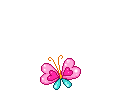 Здрасте...
Группа: школьник
Сообщений: 1
Статус: Гудбай, Вася
| http://www.color-dream.ucoz.ru
Большой выбор регулярно обновляющихся кистей для Photoshop на сайте Цвет мечты, которые вы можете скачать бесплатно и без регистрации.
|
| |
| |
|







